win10文件右键菜单太长怎么办 win10点击文件右键菜单特别长处理方法
更新时间:2023-03-08 10:18:41作者:xinxin
我们在操作win10电脑的过程中,经常也会在系统桌面上进行鼠标右键刷新操作,可是近日有小伙伴在win10系统中,想要通过鼠标右键打开文件夹属性时,却发现右键菜单选项太多了,对此win10文件右键菜单太长怎么办呢?这里就是小编告诉大家的win10点击文件右键菜单特别长处理方法。
推荐下载:win10纯净版64位镜像
具体方法:
1、打开360安全位置,点击【更多】,查找更多功能。也可以在搜索框里搜索“右键”,在出现的右键选项上点击一下,就开始安装右键管理插件。
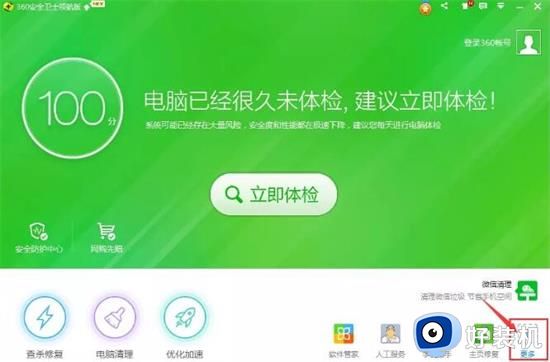
2、找到【右键管理】功能,并点击。
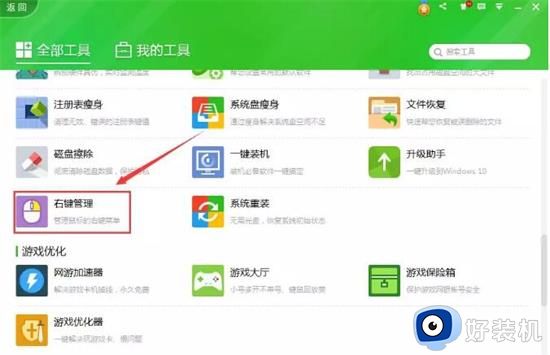
3、选择【立即管理】。
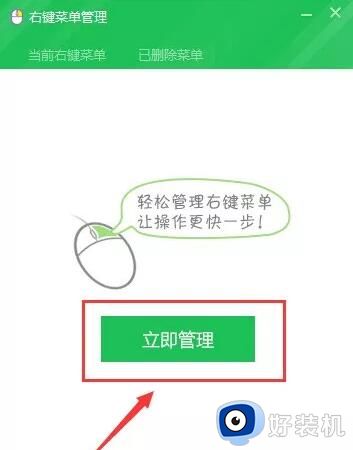
4、找到无用的右键菜单选项,点击【删除】即可。
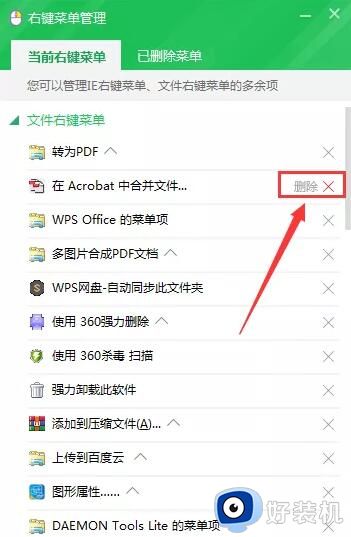
5、如果出现误删除的情况,还可以通过【已删除菜单】,选择恢复。
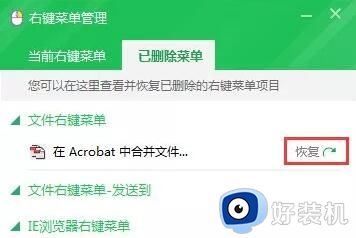
6、最后看看右键菜单,刚刚删除的选项确实不在右键菜单中了。
关于win10点击文件右键菜单特别长处理方法就给大家介绍到这了,如果有不了解的用户就可以按照小编的方法来进行操作了,相信是可以帮助到一些新用户的。
win10文件右键菜单太长怎么办 win10点击文件右键菜单特别长处理方法相关教程
- Win10选中多个文件后右键菜单项消失变少的处理步骤
- win10右键菜单没有打开方式选项怎么回事 win10右键菜单没有打开方式选项恢复方法
- win10开始菜单左键点击无效右击可以怎么回事 window10开始菜单左键点不开的解决方法
- win10电脑右键菜单栏太宽怎么调整 win10系统右键菜单栏太宽的调整方法
- win10 右键 下拉 速度慢怎么回事 win10鼠标右键菜单下拉速度慢的处理步骤
- win10鼠标右键无法弹出菜单是什么原因 win10右击鼠标无法弹出菜单如何解决
- win10右键菜单管理怎么打开 开启win10右键菜单管理的方法
- win10清理右键菜单多余选项步骤 win10怎么删除右键多余选项
- win10右键新建文件夹不见了怎么办 win10右键新建里没有文件夹处理方法
- win10点右键自动关闭文件夹怎么办 win10右击文件夹会闪退处理方法
- win10拼音打字没有预选框怎么办 win10微软拼音打字没有选字框修复方法
- win10你的电脑不能投影到其他屏幕怎么回事 win10电脑提示你的电脑不能投影到其他屏幕如何处理
- win10任务栏没反应怎么办 win10任务栏无响应如何修复
- win10频繁断网重启才能连上怎么回事?win10老是断网需重启如何解决
- win10批量卸载字体的步骤 win10如何批量卸载字体
- win10配置在哪里看 win10配置怎么看
win10教程推荐
- 1 win10亮度调节失效怎么办 win10亮度调节没有反应处理方法
- 2 win10屏幕分辨率被锁定了怎么解除 win10电脑屏幕分辨率被锁定解决方法
- 3 win10怎么看电脑配置和型号 电脑windows10在哪里看配置
- 4 win10内存16g可用8g怎么办 win10内存16g显示只有8g可用完美解决方法
- 5 win10的ipv4怎么设置地址 win10如何设置ipv4地址
- 6 苹果电脑双系统win10启动不了怎么办 苹果双系统进不去win10系统处理方法
- 7 win10更换系统盘如何设置 win10电脑怎么更换系统盘
- 8 win10输入法没了语言栏也消失了怎么回事 win10输入法语言栏不见了如何解决
- 9 win10资源管理器卡死无响应怎么办 win10资源管理器未响应死机处理方法
- 10 win10没有自带游戏怎么办 win10系统自带游戏隐藏了的解决办法
